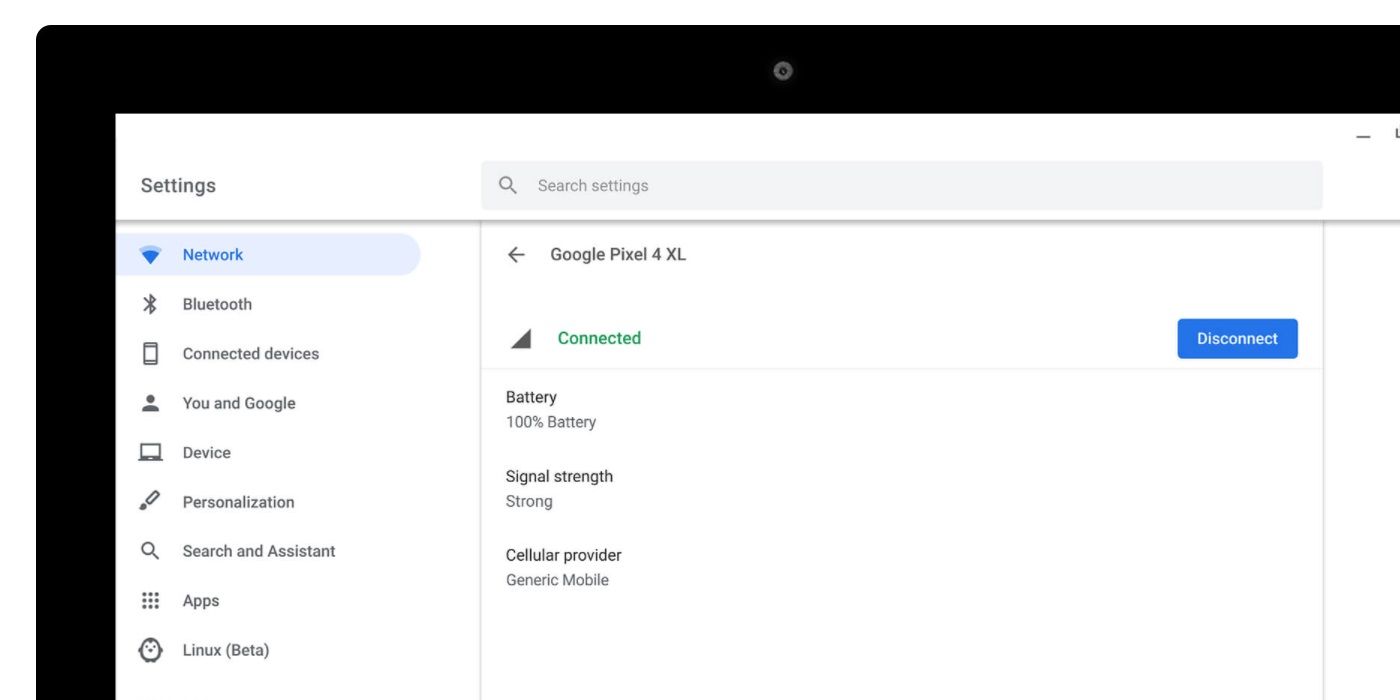Instant Tethering permite a los usuarios emparejar un Chromebook con un teléfono Android para usar sus datos móviles para la conectividad a Internet. Aquí se explica cómo configurarlo.
Chromebooks Es posible que no cuente con tantas funciones como las computadoras con Windows y macOS, pero Chrome OS tiene un puñado de aspectos que pueden hacer que usar una Chromebook sea muy útil, como la capacidad de emparejar una Chromebook con un teléfono y usar sus datos móviles para conectarse a Internet. . Todos los Chromebook tienen Wi-Fi para conectarse a Internet, pero hay algunos modelos con soporte LTE, ya sea a través de una eSIM o una ranura para tarjeta SIM.
Los Chromebook con LTE cuestan más que sus contrapartes que no tienen la función, pero pueden ser la mejor opción para aquellos que están siempre en movimiento o que no tienen acceso a una red Wi-Fi. Por el momento, no hay Chromebooks con soporte 5G, pero se espera que eso cambie más adelante en 2022.
Aquellos que tienen un Chromebook sin LTE y se encuentran sin una conexión Wi-Fi aún pueden conectarse a Internet si tienen un teléfono Android con datos móviles, gracias a una función llamada Instant Tethering. Para usar esta función, la Chromebook debe ejecutar Chrome OS versión 71 o posterior y el teléfono Android debe ejecutar Android 8.1 Oreo o posterior. También se requiere que la misma cuenta de Google esté iniciada en ambos dispositivos. Si se cumplen todos estos requisitos, el primer paso es conectar el Chromebook al teléfono. Para hacer esto, abra Configuración y haga clic en ‘Dispositivos conectados‘. Luego haga clic en el botón que dice ‘Configurar‘ y siga las instrucciones para conectar el teléfono.
Cómo configurar el anclaje instantáneo en un Chromebook

Después de crear una conexión con el teléfono, configurar Instant Tethering es fácil. Encienda el Bluetooth y los datos móviles del teléfono y luego haga clic en el ícono de Wi-Fi en la esquina inferior de la pantalla en el Chromebook. Esto debería abrir el menú de configuración rápida. Haga clic/toque en la flecha desplegable junto al mosaico de Wi-Fi y encienda el ‘Datos móviles‘ cambiar. Debería realizar una búsqueda y luego mostrar el teléfono conectado. Seleccione el teléfono y el Chromebook se conectará a él, y luego proceda a usar Internet en el Chromebook.
Al usar Instant Tethering, se verá un ícono de señal de red en lugar del ícono de Wi-Fi en la parte inferior de la pantalla de Chromebook. Esto significa que el dispositivo está utilizando los datos móviles del teléfono. Es importante tener en cuenta que Instant Tethering agotará la batería del teléfono conectado más rápido de lo habitual. También hay algunos operadores de red que cobran extra cuando un teléfono está conectado a otro dispositivo, Chromebook o de otro modo.
Fuente: Google